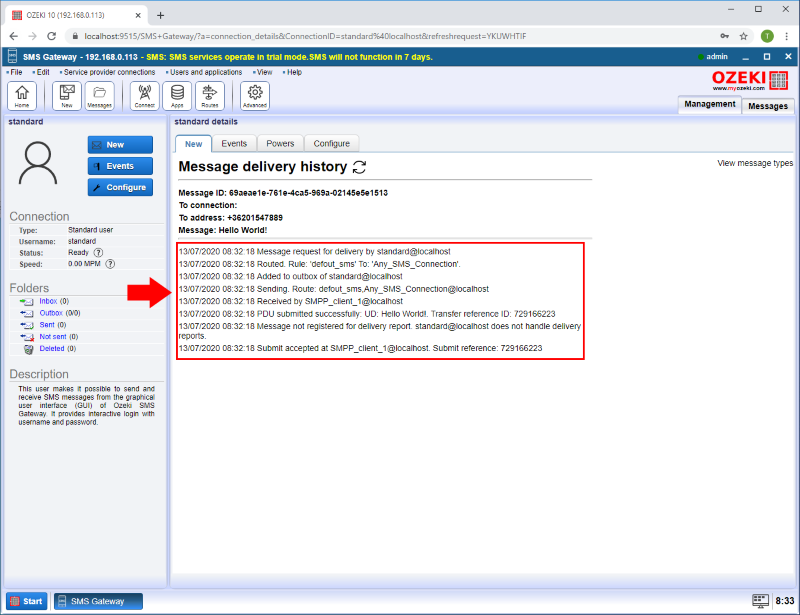Kako kreirati SMS korisnički nalog
Ovo poglavlje objašnjava kako instalirati i konfigurisati standardnog korisnika za SMS poruke koristeći grafički korisnički interfejs softvera Ozeki SMS Gateway.
Standardni SMS korisnički klijent
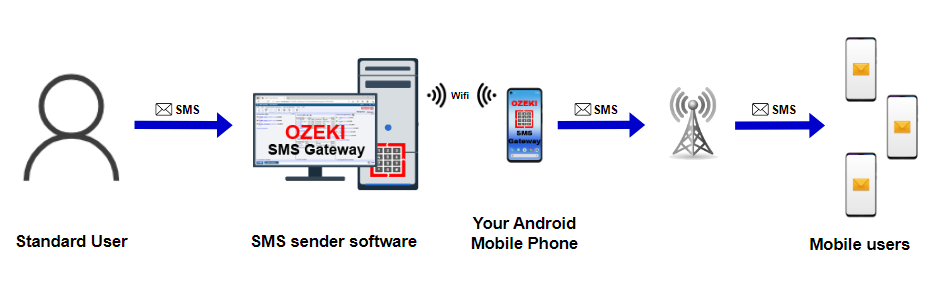
Kako kreirati SMS korisnički nalog
Da biste kreirali SMS korisnički nalog:
- Pokrenite Ozeki SMS Gateway
- Dodajte novog korisnika u Ozeki SMS Gateway
- Instalirajte Standardnog korisnika
- Unesite jedinstveno korisničko ime i lozinku
- Unesite broj telefona primaoca
- Ukucajte tekst SMS poruke
- Pošaljite testnu SMS poruku klikom na Ok
- Proverite status poruke u Istoriji isporuka poruka
Kreiranje SMS korisničkog naloga (video tutorijal)
U ovom kratkom, 40 sekundi dugom videu možete naučiti kako kreirati SMS korisnički nalog u Ozeki SMS Gateway-u. Objasniće vam sve bitne korake koje morate preduzeti, tako da neće biti problema da završite proces. Počinje dodavanjem novog korisnika u Ozeki SMS Gateway i konfigurisanjem korisničkog naloga, unosom potrebnih informacija. Pokazaće vam metod slanja SMS poruke vašem primaocu. Korisnički interfejs Ozeki SMS Gateway-a obezbeđuje da, ako pratite korake date u ovom video tutorijalu, moći ćete jednostavno kreirati SMS korisnički nalog kada vam zatreba.
Korak 1 - Dodavanje novog korisnika ili aplikacije
Da biste započeli instalaciju i konfiguraciju standardnog korisnika, kliknite na link Dodaj novog korisnika/aplikaciju... sa desne strane Management Console (Slika 2).
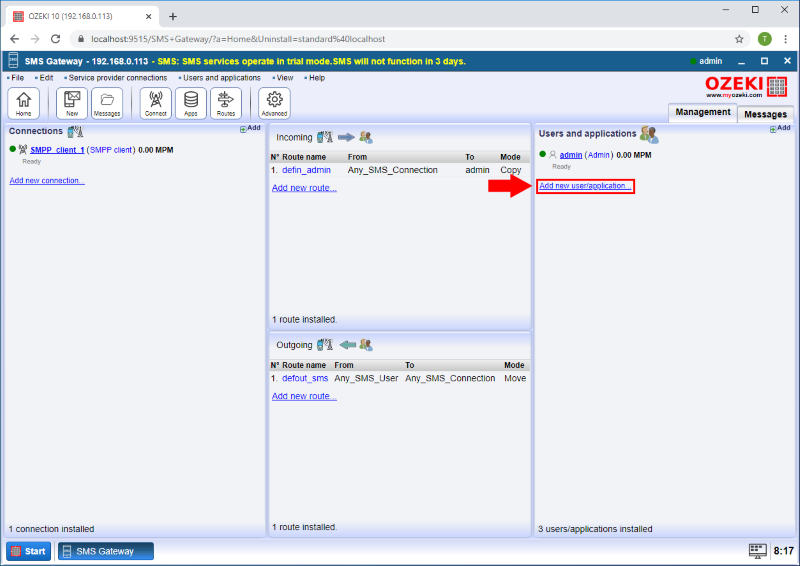
Korak 2 - Instaliranje Standardnog korisnika
Otvoriće se interfejs koji se sastoji od dve panela. Levi panel sadrži već instalirane korisnike i aplikacije. Desni panel sadrži korisnike i aplikacije koje možete instalirati sa kratkim opisom pored njih. Pronađite Standardnog korisnika i kliknite na plavo dugme 'instaliraj' pored njega (Slika 3).
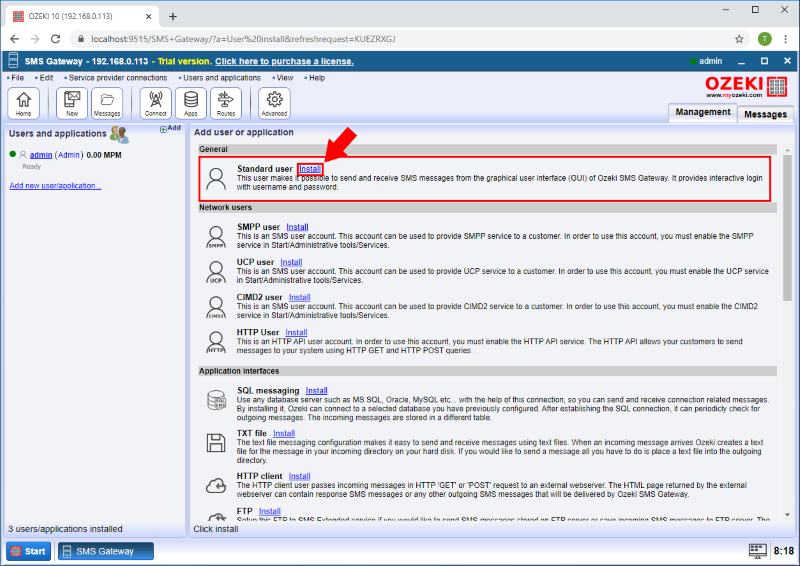
Korak 3 - Konfigurisanje korisničkog imena i lozinke
Klikom na link Instaliraj pojaviće se panel za instalaciju Standardnog korisnika. Ovde morate uneti jedinstveno korisničko ime u polje Korisničko ime i lozinku u polje Lozinka (Slika 4).
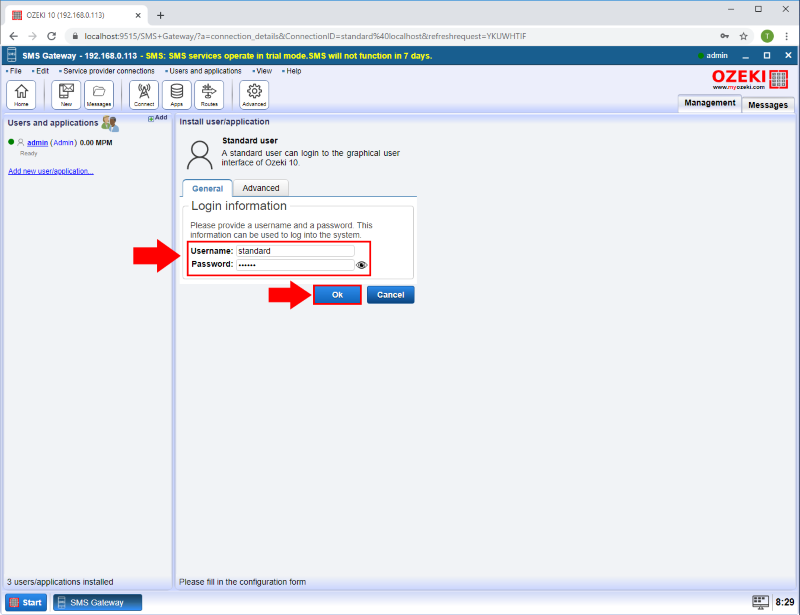
Korak 4 - Slanje test poruke
Iz grafičkog korisničkog interfejsa Standardnog korisnika možete poslati SMS poruku. Unesite adresu primaoca, poruku i kliknite na dugme OK (Slika 5).
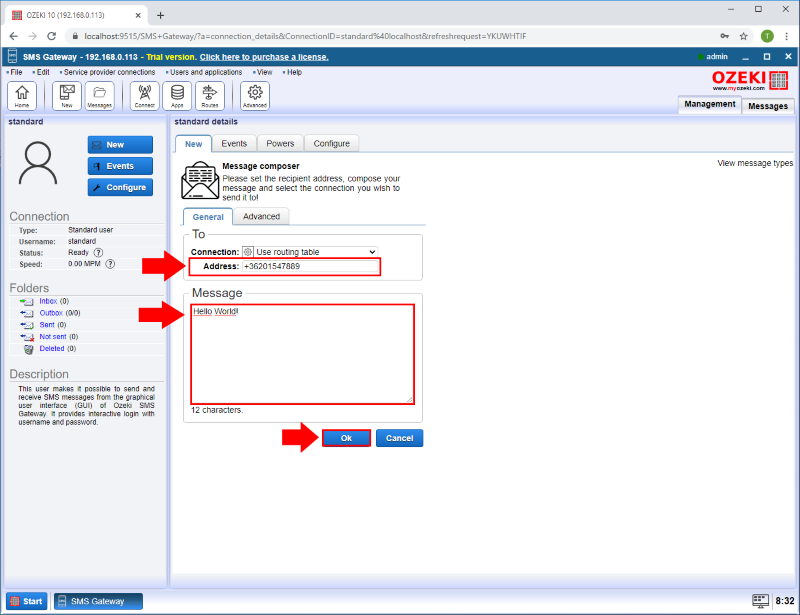
Korak 5 - Poruka poslata
Nakon što je poruka poslata, možete videti rezultat slanja u istoriji isporuka poruka (Slika 6).